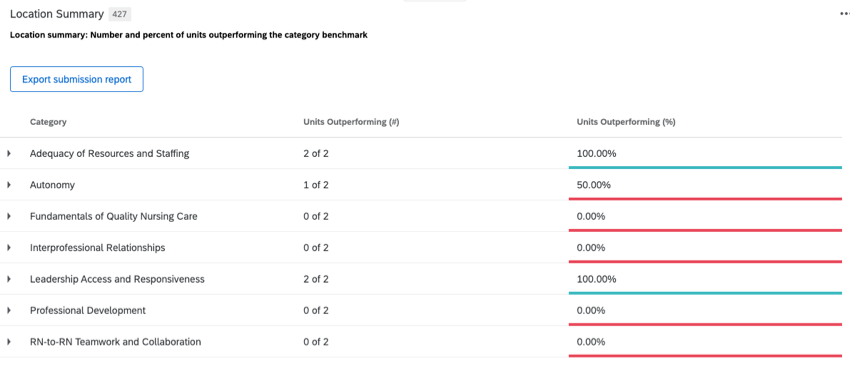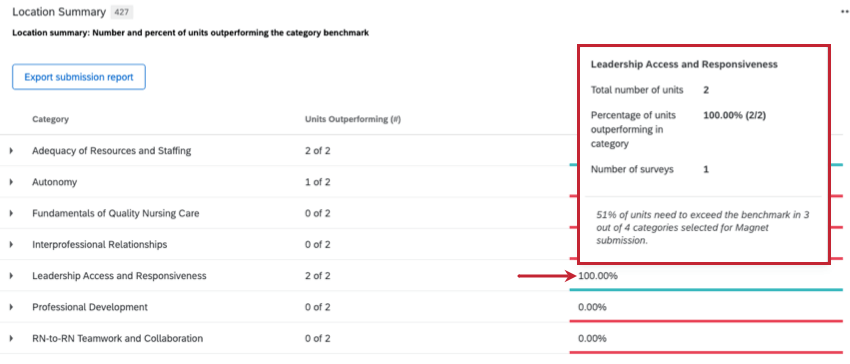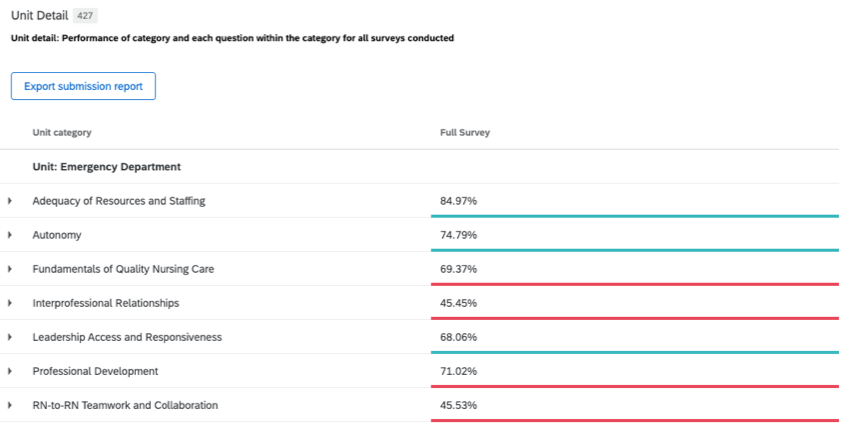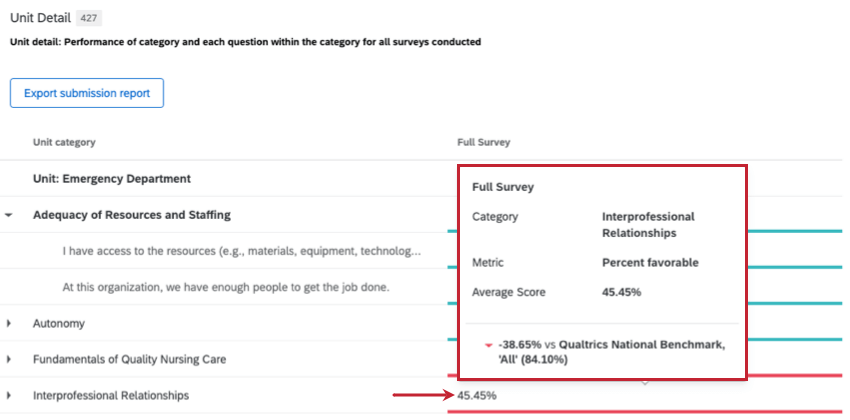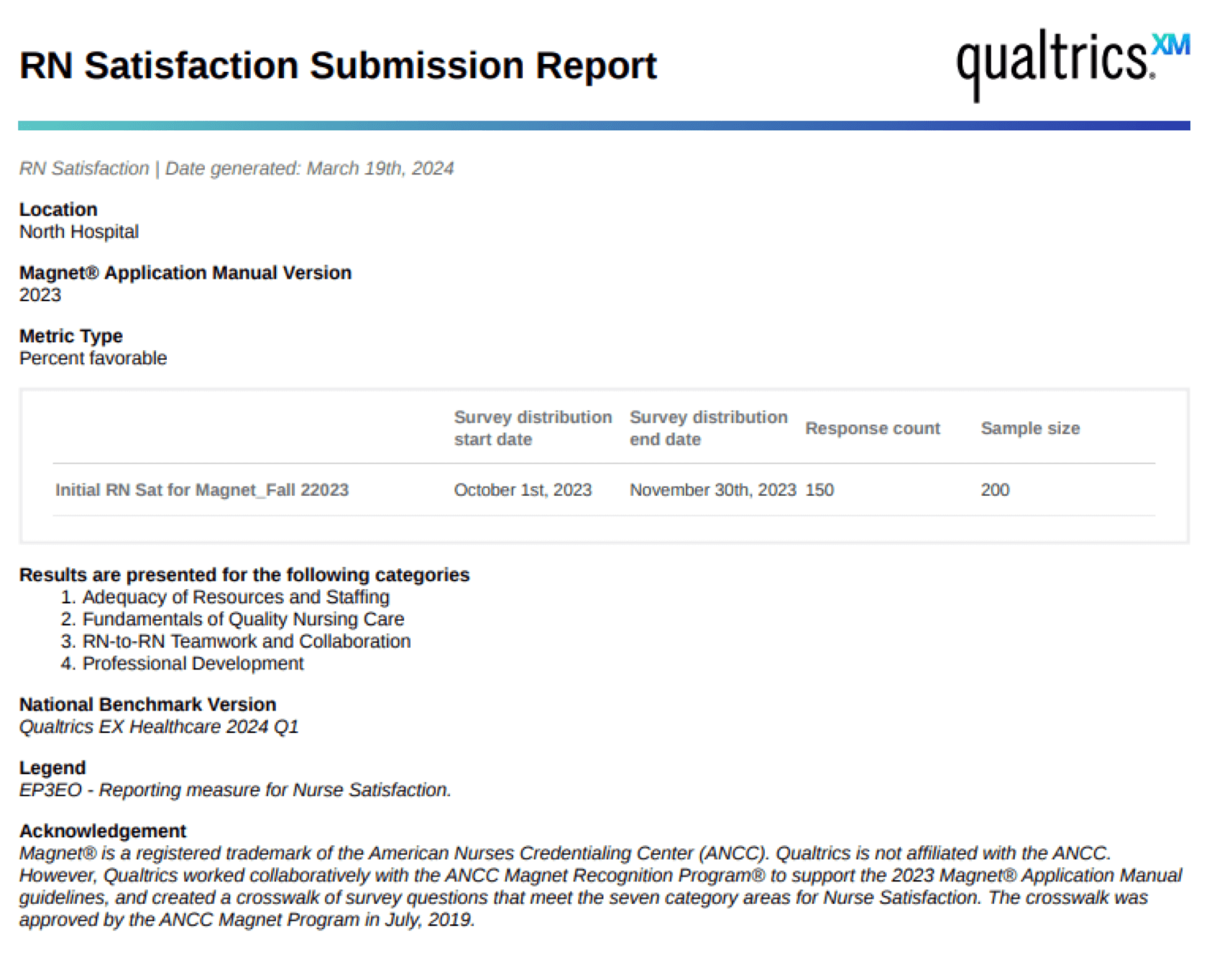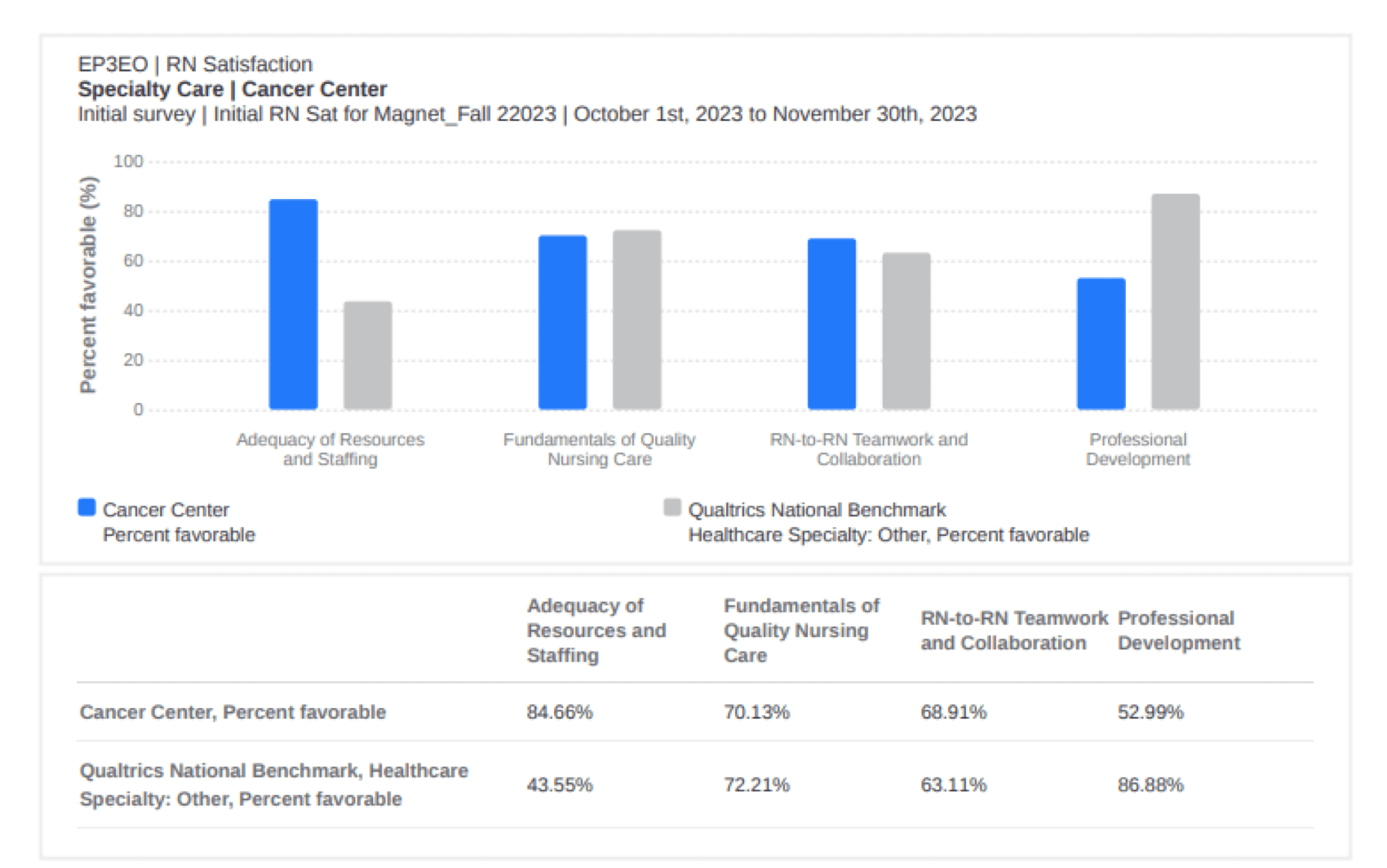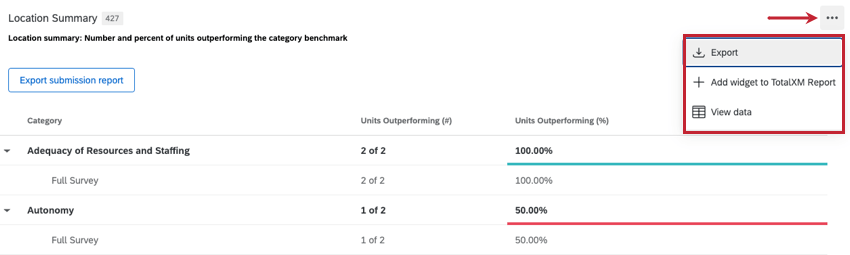Widget de satisfação do RN (EX)
Sobre o RN Satisfaction Widgets
O widget RN Satisfaction calcula a satisfação dos enfermeiros registrados de acordo com os requisitos de envio do Magnet Recognition Program® e a exibe em uma tabela. As pontuações Pesquisa são agrupadas em 7 categorias e comparadas com uma referência nacional. As cores indicam se a categoria está abaixo ou acima do desempenho do benchmark.
Há duas exibições de tabela disponíveis para o widget: Resumo do local e Detalhes da unidade.
Resumo da localização Vista
A visualização da tabela de resumo de localização exibe o número e a porcentagem de unidades em cada categoria com desempenho superior ao da referência.
Se a porcentagem de unidades que superam a referência em uma categoria for superior a 50%, o valor da célula será exibido em verde; se for inferior a 50%, será exibido em vermelho. 51% das unidades precisam superar a referência em pelo menos 4 categorias para atender aos requisitos de envio do Magnet Recognition Program®
Passe o mouse sobre uma pontuação específica para exibir informações adicionais.
Visualização de detalhes da unidade
A exibição da tabela de detalhes da unidade mostra uma lista de todas as perguntas em cada categoria e o desempenho de cada pesquisa distribuída. A cor verde indica que a pontuação está superando a referência e a cor vermelha indica que pontuação está abaixo da referência.
Passe o mouse sobre uma pontuação específica para exibir informações adicionais.
Relatório de envio de exportação
Você pode exportar um PDF dos dados do widget RN Satisfaction.
O relatório de envio pode ser exportado das visualizações widget Resumo do local e Detalhes da unidade.
- Clique em Exportar relatório de envio.
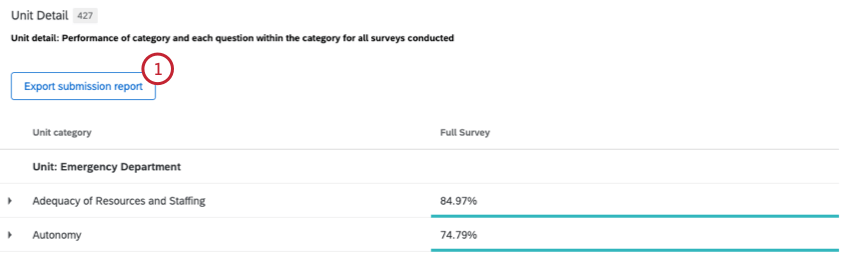
- Confirme se o local correto é exibido. Se for necessário um local diferente, ajuste os filtros no dashboard.
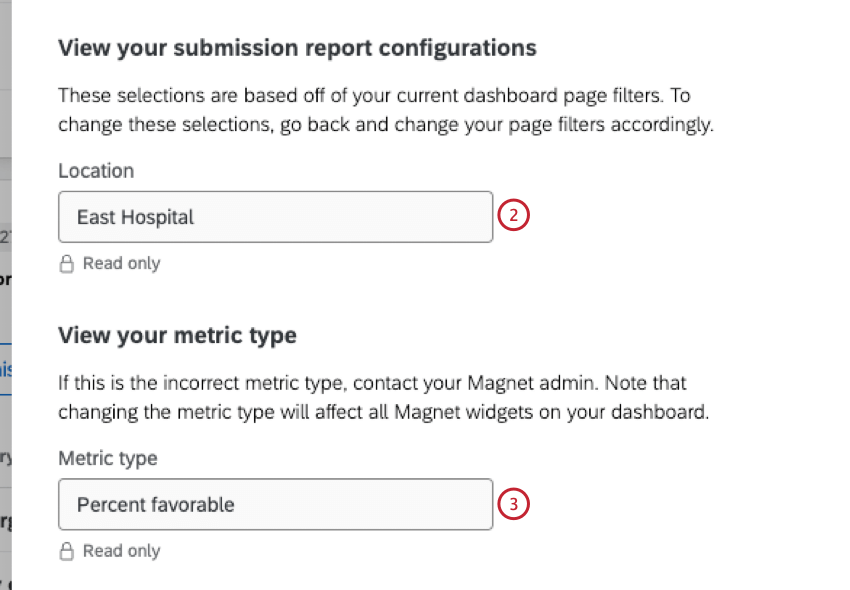
- Confirme se a métrica preferencial está selecionada.
Qdica: se preferir uma métrica diferente, entre em contato com o Gerente técnico Conta. Lembre-se de que a alteração da métrica alterará todos os valores no widget.
- Confirme se o nome correto pesquisa é exibido no campo Nome inicial pesquisa.
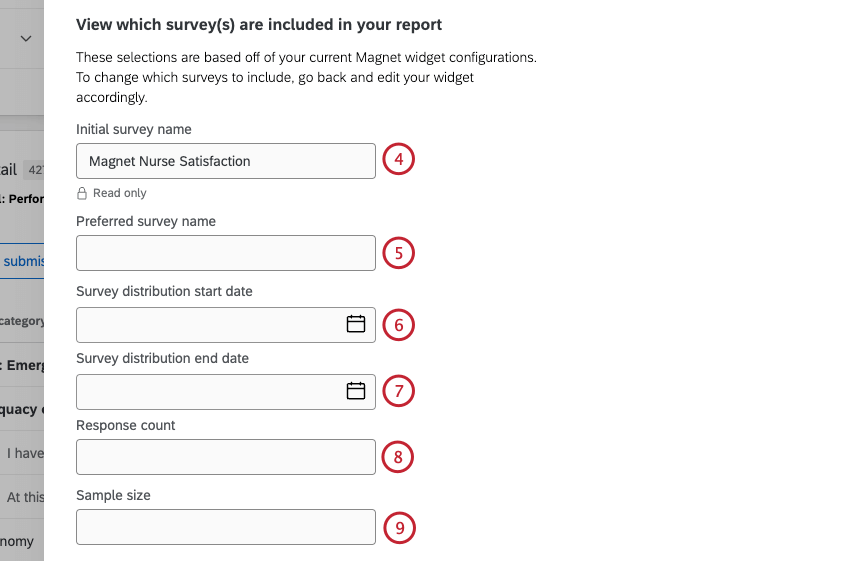 Qdica: O widget RN Satisfaction pode exibir dados de várias pesquisas, como uma pesquisa inicial de RN Satisfaction e pesquisas adicionais do Pulse. Conclua as etapas de 4 a 9 para cada pesquisa que será incluída no relatório de envio.Qdica: se você quiser mudar para uma métrica diferente, recomendamos que entre em contato com o Gerente técnico Conta. Lembre-se de que a alteração da métrica alterará todos os valores no widget.
Qdica: O widget RN Satisfaction pode exibir dados de várias pesquisas, como uma pesquisa inicial de RN Satisfaction e pesquisas adicionais do Pulse. Conclua as etapas de 4 a 9 para cada pesquisa que será incluída no relatório de envio.Qdica: se você quiser mudar para uma métrica diferente, recomendamos que entre em contato com o Gerente técnico Conta. Lembre-se de que a alteração da métrica alterará todos os valores no widget. - Digite o nome pesquisa preferencial a ser incluído no relatório de envio.
Qdica: recomenda-se incluir referências pesquisa completas e de pulso nos nomes das pesquisa preferidas (por exemplo, Initial RN Satisfaction Survey_Fall 2023, Pulse RN Satisfaction Survey_Spring 2024).
- Selecione uma data de início de distribuição Pesquisa. Essa é a data de início da coleta de dados para a pesquisa selecionada.
- Selecione uma data final de distribuição Pesquisa. Essa é a data em que a coleta de dados terminou para a pesquisa selecionada.
- Insira a contagem de respostas para a pesquisa. Esse é o número de respostas recebidas para a pesquisa selecionada.
- Digite o tamanho Amostra para a pesquisa. Esse é o número de funcionários que foram convidados a responder à pesquisa selecionada.
- Selecione 4 categorias a serem incluídas no relatório de envio. Normalmente, essas são as categorias de melhor desempenho para a maioria das unidades. Essa seleção será aplicada a todas as pesquisas configuradas.
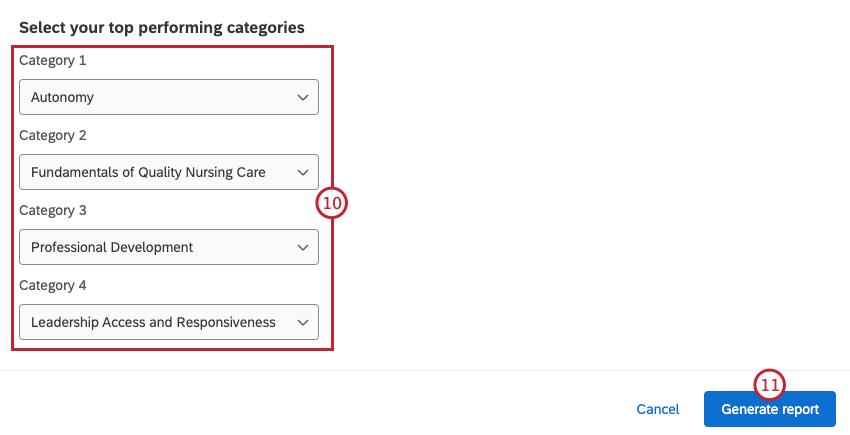
- Clique em Gerar relatório.
- Não saia da janela enquanto o relatório estiver sendo baixado.
EXEMPLO DE EXPORTAÇÃO
Aqui está um exemplo de uma página de título na exportação. Você verá todas as informações confirmadas durante a exportação, como local, intervalo de datas, métricas e as categorias selecionadas.
O relatório inclui um gráfico e uma tabela para cada unidade, organizados pelas 4 categorias selecionadas. Cada gráfico e tabela refletem o desempenho da unidade em relação a um benchmark nacional nas categorias selecionadas para cada unidade e pesquisa no período do relatório.
Requisitos Dashboard
Para exibir com êxito os dados do relatório RN Satisfaction, certifique-se de que o dashboard atenda aos seguintes requisitos:
- Mínimos de resposta: As perguntas devem atender ao limite de anonimato para serem exibidas no dashboard Satisfação do RN. A pontuação de desempenho de qualquer pergunta com menos respostas do que o limite de anonimato não será exibida no dashboard.
- Limites Filtro: Ao filtrar o dashboard, certifique-se de que apenas um local esteja selecionado. Os widgets do RN Satisfaction não serão carregados se mais de um local for selecionado.
Metodologia: Sobre o Magnet Recognition Program® (Programa de Reconhecimento Magnet)
O Magnet Recognition Program® designa organizações em todo o mundo nas quais os líderes de enfermagem alinham com sucesso suas metas estratégicas de enfermagem para melhorar os resultados dos pacientes da organização. O Magnet Recognition Program® fornece um roteiro para a excelência em enfermagem, que beneficia toda a organização.
Um hospital designado como Magnet® é aquele em que a enfermagem oferece excelentes resultados aos pacientes, os enfermeiros têm um alto nível de satisfação no trabalho e há uma baixa taxa de rotatividade de enfermeiros na equipe e uma resolução adequada de queixas.
Opções adicionais
Clique nos três pontos horizontais no canto superior direito do widget e selecione Exibir dados para visualizar uma tabela com todos os dados do widget.